解决 Zmodo 相机通知问题:分步指南
对于 Zmodo 摄像头的用户来说,接收及时可靠的通知对于家庭安全和监控至关重要。然而,一些用户最近报告了 Zmodo 相机通知的问题,例如警报延迟或缺失。以下是有关如何排除和解决这些问题的详细指南。
检查应用程序和设备更新
解决通知问题的第一步是确保 Zmodo 应用程序和相机设备都更新到最新版本。应用程序更新后,相机设备可能也需要固件更新。 Zmodo 应用程序通常会提示您是否有适用于您的设备的固件更新。如果您需要手动更新固件,请参阅 Zmodo 支持网站上的“如何手动更新设备固件”常见问题解答。
配置快速模式
Zmodo 相机利用称为“快速模式”的功能来有效管理通知设置。此功能允许您根据“离开”、“在家”、“睡眠”和“唤醒”等不同模式快速调整所有 Zmodo 设备的通知设置。
- 打开 Zmodo 应用程序并使用您的 Zmodo 帐户信息登录。
- 点击适当的快速模式以手动切换警报。例如,当您离开家时,点击“离开”快速模式,将所有设备激活为“离开”模式。
- 您还可以创建时间表来自动执行快速模式。为此,请点击“+ 添加”选项,按“添加模式”,然后选择“模式时间表”以设置每种模式的开始和结束时间。选择应用此计划的日期,然后按“保存”设置计划。
在快速模式下自定义设备行为
您可以自定义每个设备在每种快速模式下的行为以满足您的需求。
- 打开 Zmodo 应用程序,登录,然后点击 + 添加选项以访问快速模式菜单。
- 选择要编辑的模式并滚动设备列表。
- 调整每个设备的设置,例如打开或关闭相机、启用或禁用警报以及控制设备共享。进行必要的调整后,点击后退箭头保存设置。
安排快速模式
安排快速模式可以帮助根据您的日常生活自动执行通知设置。
- 访问快速模式菜单并点击“模式时间表”。
- 点击 (+) 图标添加新模式并选择您想要安排的模式。
- 设置模式的开始和结束时间,并选择应用此计划的日期。按“保存”设置时间表。请注意,如果当前模式结束后没有安排其他模式,则应用程序将默认为“离开”模式。
常见问题故障排除
如果您在应用程序更新后遇到通知问题,可能是由于新固件的兼容性问题。在这种情况下,您可能需要暂时使用“MeShare”应用程序,直到问题得到解决。这适用于 Zmodo 支持网站上列出的某些固件版本。
手动切换警报
如果您更喜欢手动控制通知,可以使用快速模式功能手动切换警报。
- 打开 Zmodo 应用程序并登录。
- 点击相应的快速模式即可手动切换所有设备的警报。例如,当您到家时点击“家庭”模式即可关闭相机和设备的警报。
通过执行以下步骤,您可以有效地排除和解决与 Zmodo 摄像头通知相关的问题,确保您的家庭安全系统平稳可靠地运行。